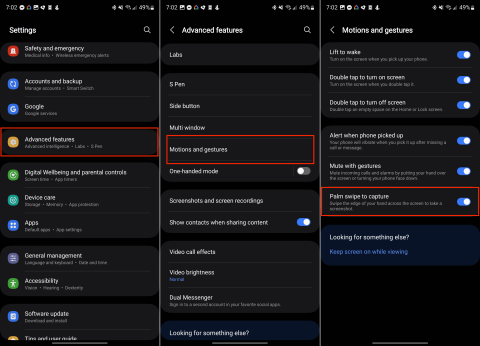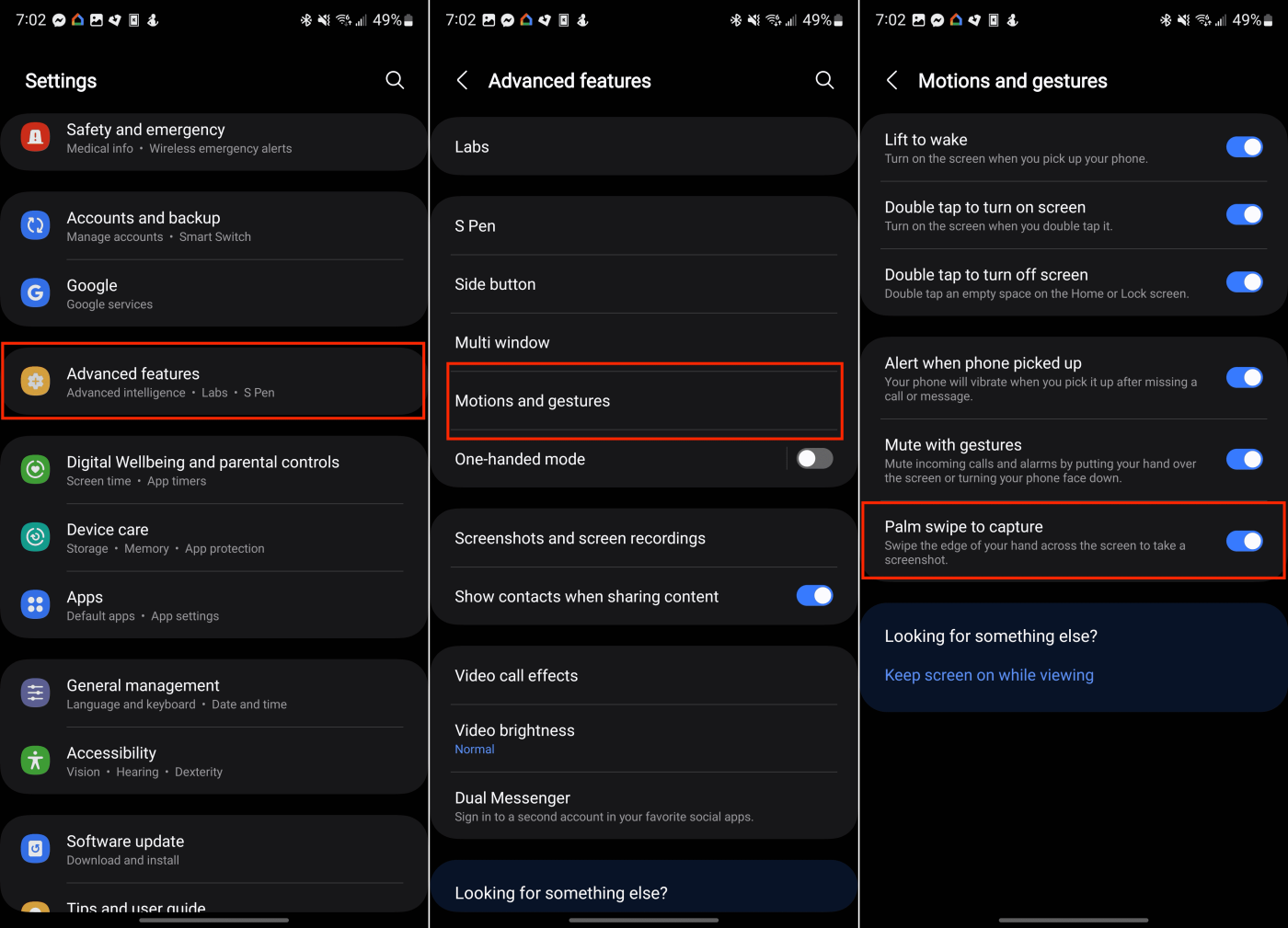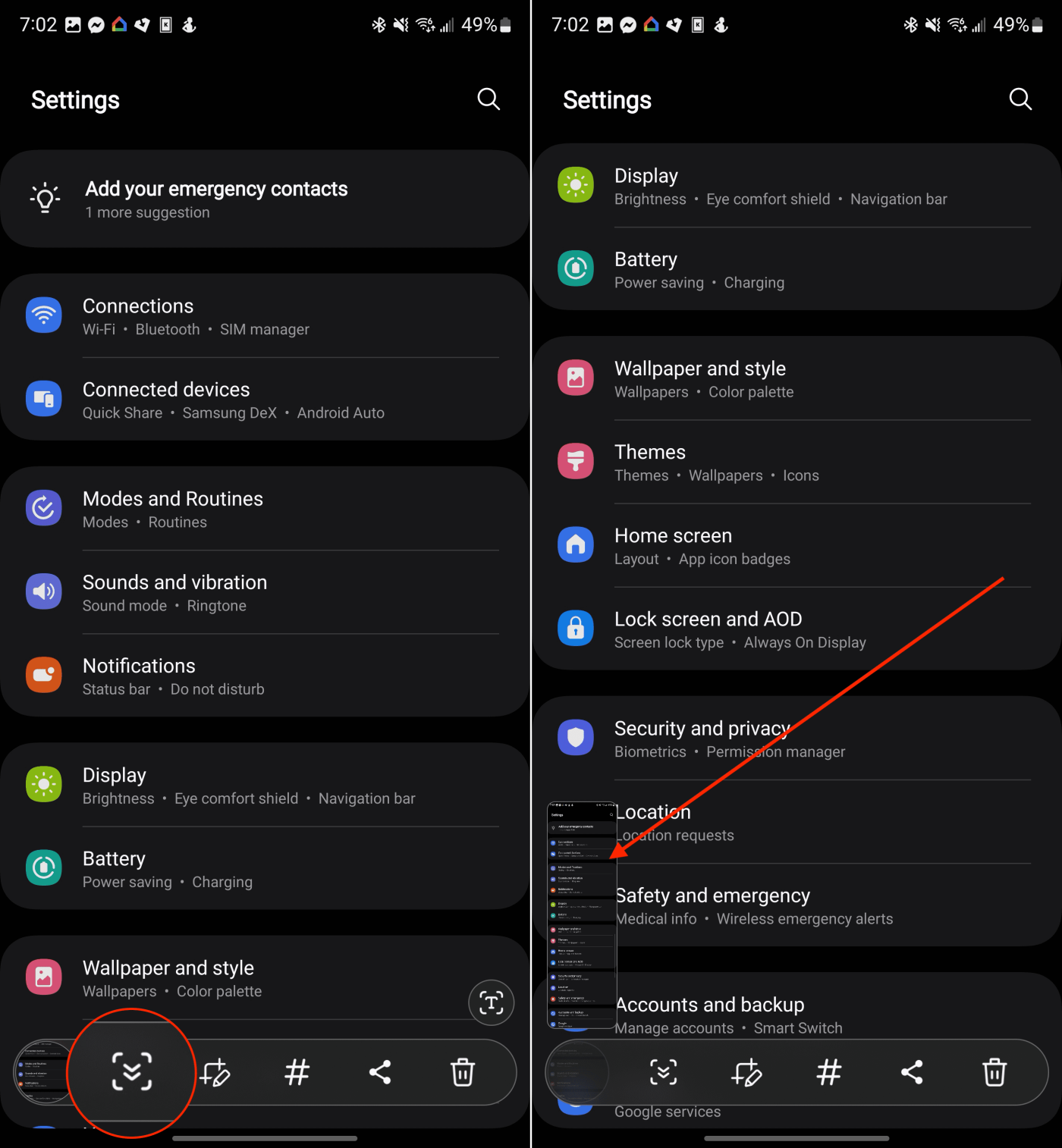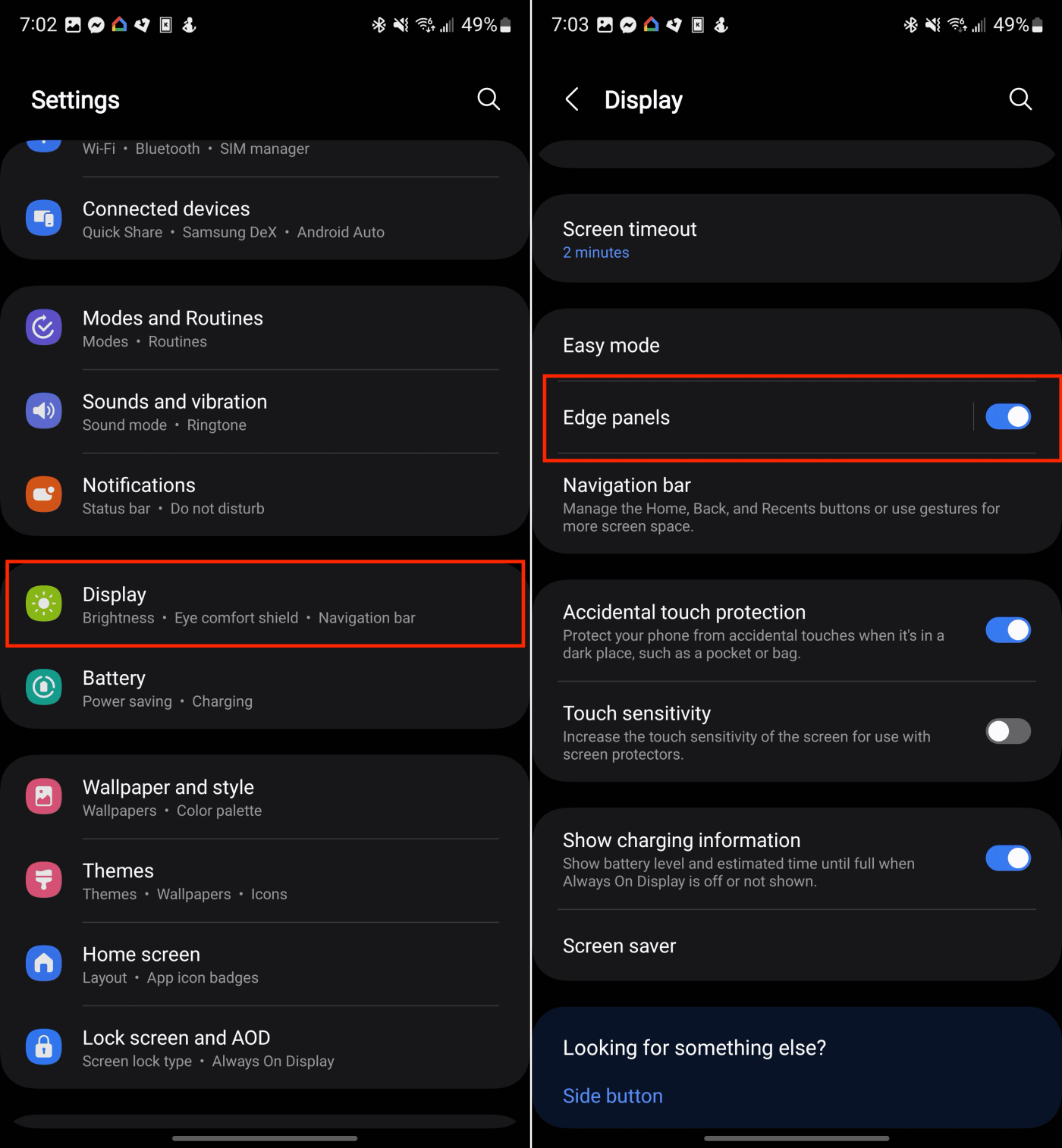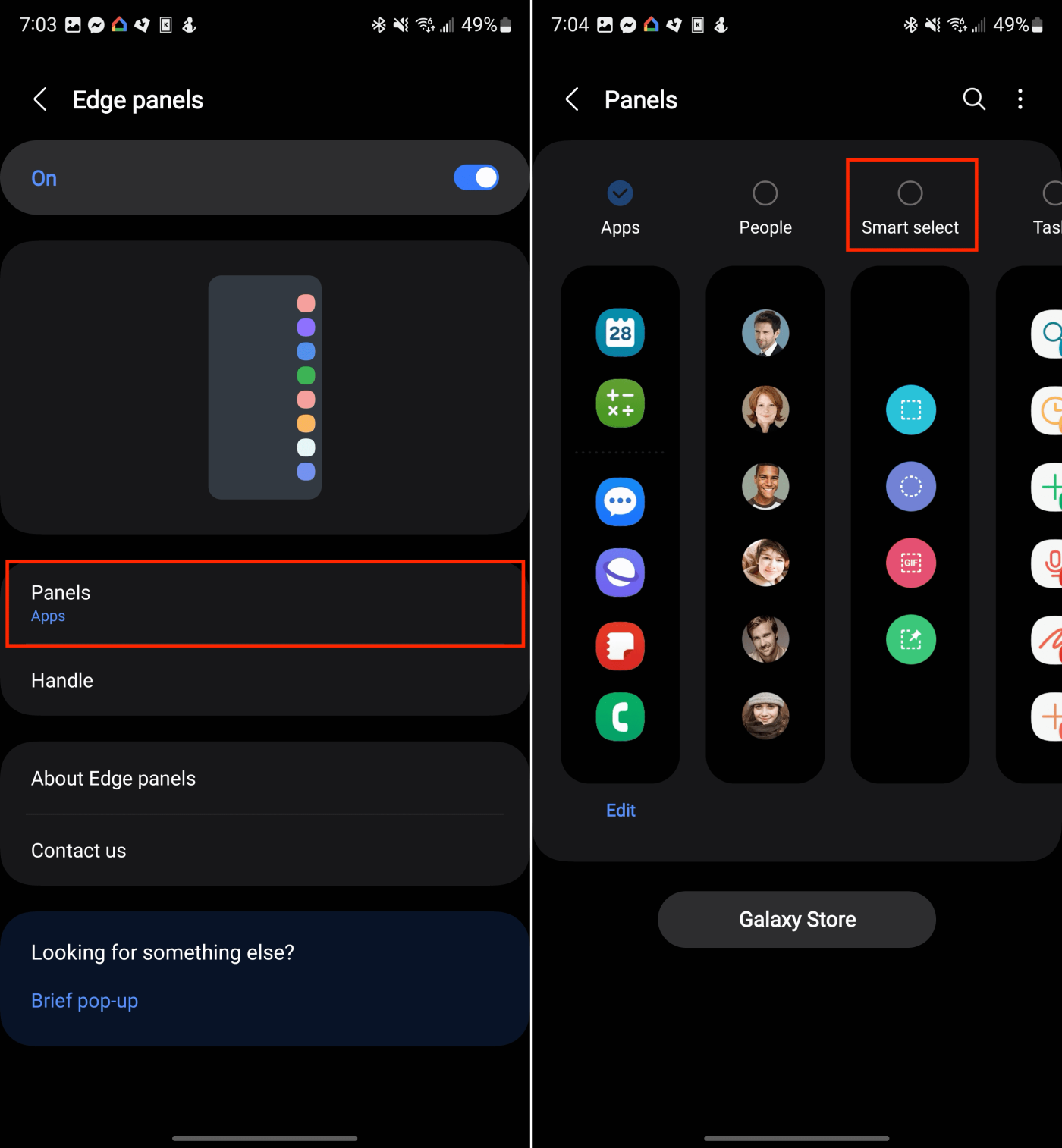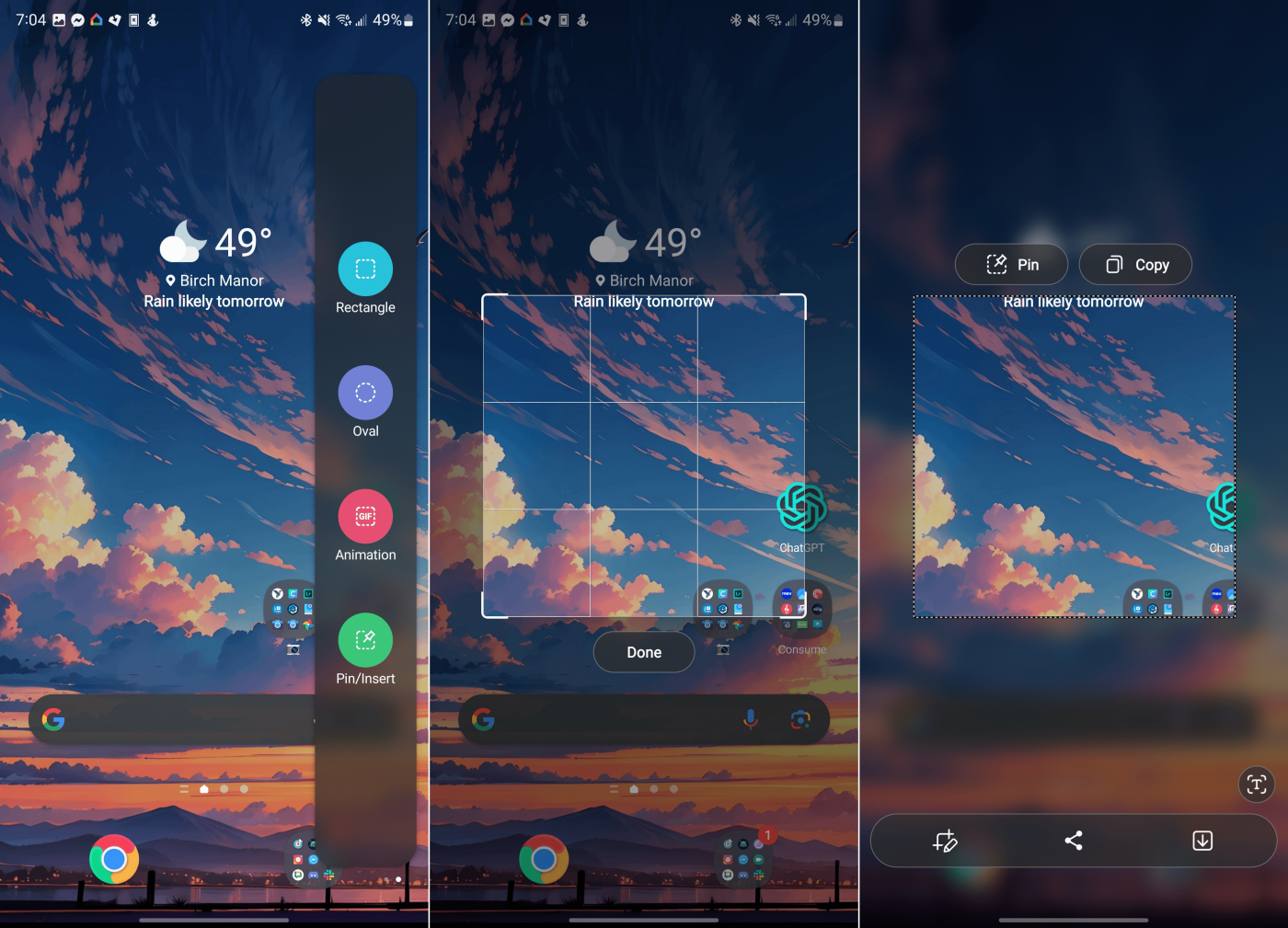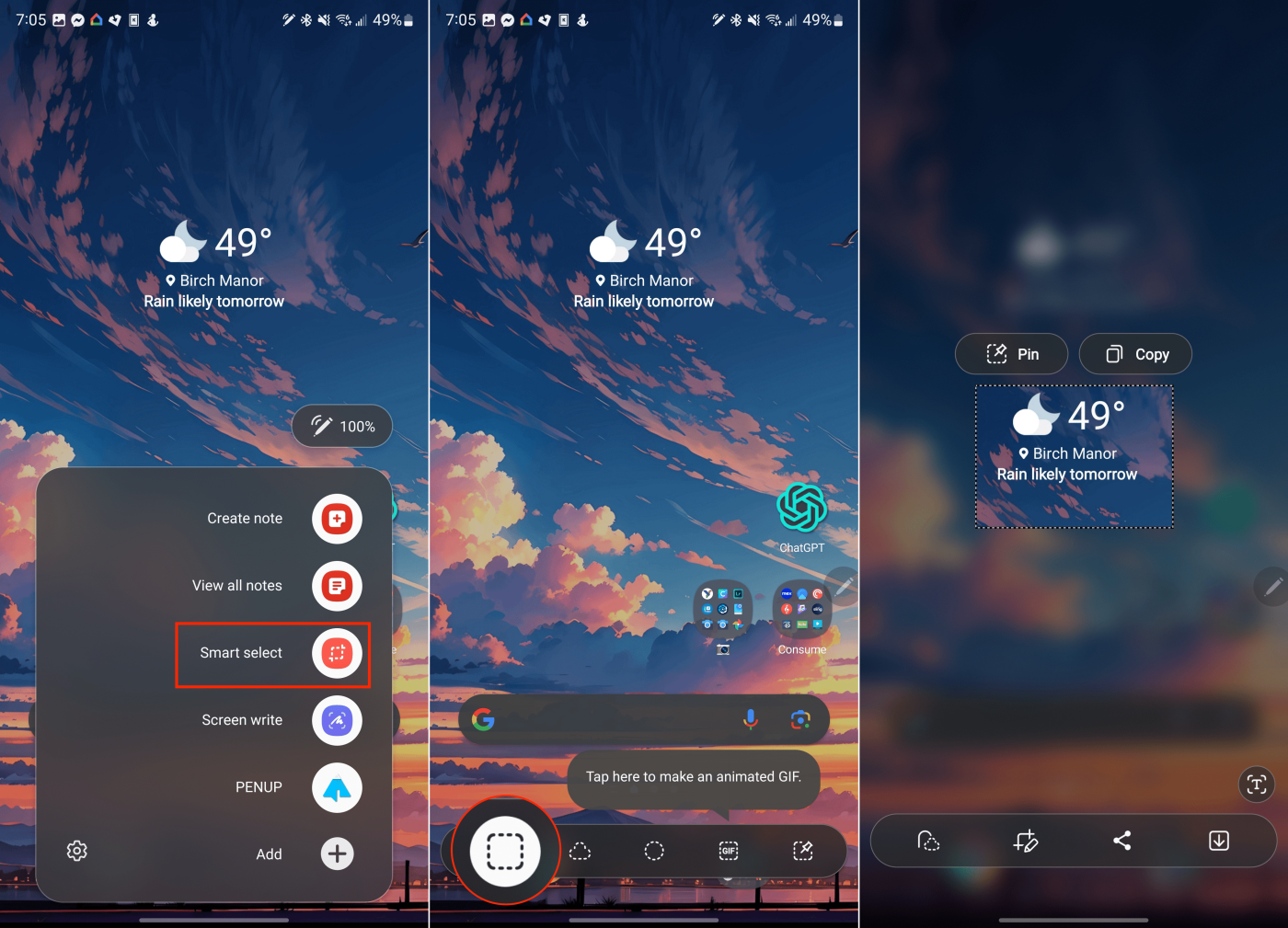Samsung Galaxy S24 meneruskan legasi inovasi Samsung, menawarkan pengguna antara muka yang lancar dengan ciri yang dipertingkatkan. Di antara banyak fungsinya, mengambil tangkapan skrin ialah ciri asas yang membolehkan pengguna menangkap dan berkongsi detik dari skrin mereka.
Sama ada skor tinggi dalam permainan, adegan daripada video atau dokumen penting, mengetahui cara mengambil tangkapan skrin dengan cekap boleh meningkatkan pengalaman Galaxy S24 anda. Panduan ini akan membimbing anda melalui pelbagai kaedah untuk mengambil tangkapan skrin, mengeditnya dan berkongsinya dengan mudah.
kandungan
Bagaimana untuk Tangkapan Skrin pada Galaxy S24 Menggunakan Butang
Kaedah paling mudah dan paling mudah untuk menangkap tangkapan skrin pada Galaxy S24 melibatkan penggunaan butang perkakasan, teknik yang biasa ditemui di kebanyakan telefon pintar, termasuk iPhone. Pada Galaxy S24, anda boleh mengambil tangkapan skrin dengan menekan serentak dan kemudian melepaskan butang Kelantangan Turun dan Kuasa (Sisi) dengan cepat . Berikutan tangkapan, yang ditunjukkan oleh denyar skrin, anda akan mempunyai pilihan untuk sama ada menyimpan tangkapan skrin secara terus atau mengeditnya sebelum menyimpan.
Dengan Leret Telapak Tangan
Ciri Palm Swipe, ruji dalam barisan Galaxy Samsung selama beberapa tahun, turut disertakan dalam Galaxy S24. Walau bagaimanapun, adalah penting untuk ambil perhatian bahawa fungsi ini tidak universal pada semua telefon pintar. Sebelum cuba menggunakannya, pastikan ia disokong dan diaktifkan pada peranti anda. Untuk mendayakan Palm Swipe pada Galaxy S24, ikuti langkah berikut:
- Buka apl Tetapan pada Galaxy S24 anda.
- Tatal ke bawah dan ketik Ciri Lanjutan .
- Tatal ke bawah dan ketik Gerakan dan Gerak Isyarat .
- Ketik togol di sebelah Leret Palm untuk menangkap bagi mendayakan ciri.
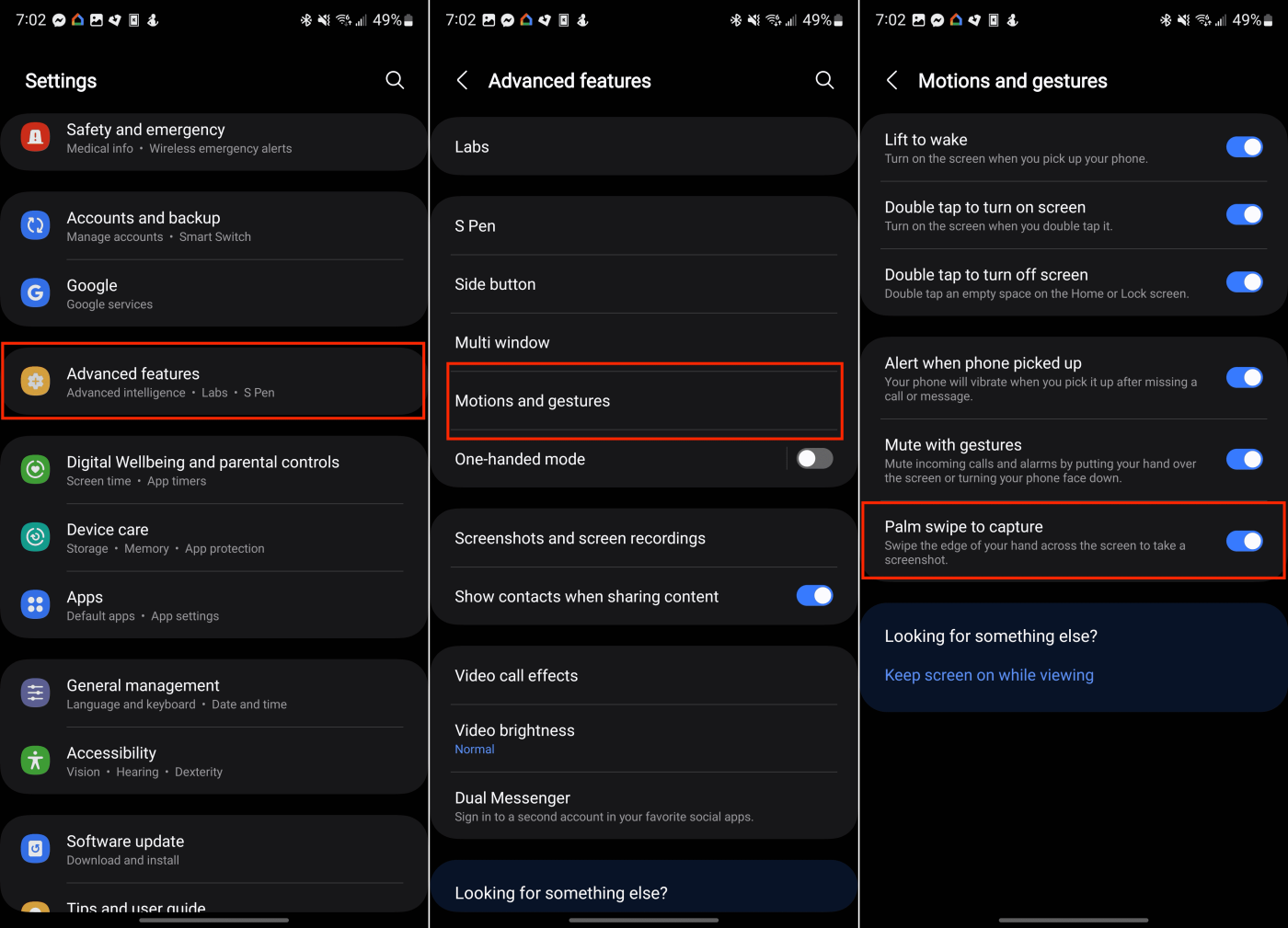
Dengan Palm Swipe didayakan, apa yang anda perlu lakukan ialah leret tepi tangan anda merentasi mana-mana skrin. Jika dilakukan dengan betul, skrin akan berkelip, dan tangkapan skrin akan dibentangkan supaya anda boleh membuat suntingan atau simpan sahaja ke galeri anda.
Tangkap Tatal
Terdapat masa apabila anda ingin menangkap kandungan yang melangkaui kandungan yang kelihatan serta-merta pada skrin anda. Untuk senario sedemikian, ciri Tangkap Tatal Tatal Samsung sangat berguna, menghapuskan keperluan untuk menatal dan menangkap beberapa tangkapan skrin secara manual. Ciri ini boleh diakses pada semua model Galaxy S24. Berikut ialah panduan tentang cara menggunakan Tangkap Tatal untuk tangkapan skrin pada Galaxy S24 anda.
- Navigasi ke skrin yang anda ingin tangkap.
- Tekan kekunci Kuasa dan Kelantangan Turun pada masa yang sama.
- Di bahagian bawah halaman, menu pop timbul akan muncul.
- Ketik ikon Tangkap Tatal ( kotak dengan anak panah ke bawah di dalamnya )
- Ketik ikon yang sama sekali lagi.
- Teruskan mengetik ikon sehingga anda sampai ke bahagian bawah halaman.
- Apabila anda selesai, ketik di luar bar menu.
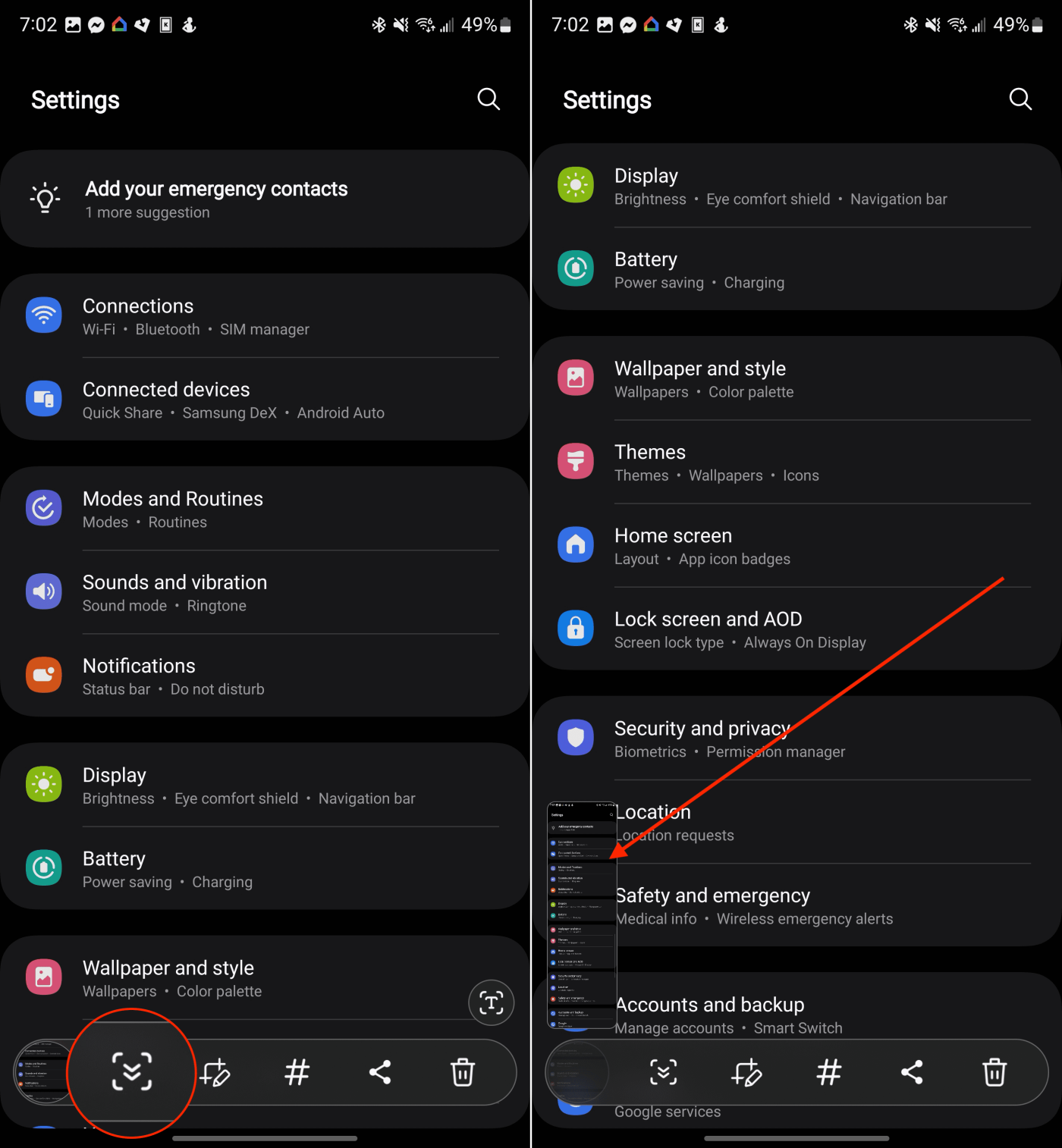
Perintah Suara
Walaupun Amazon Alexa dan Google Assistant mungkin lebih dikenali secara meluas, Samsung menawarkan pembantu suaranya sendiri, Bixby, yang mampu melakukan pelbagai tugas. Bixby ialah pembantu suara lalai pada telefon pintar Galaxy terbaru Samsung. Di antara banyak keupayaannya, Bixby boleh mengambil tangkapan skrin dengan arahan suara yang mudah, menawarkan alternatif yang mudah untuk menavigasi kombinasi butang atau kawalan gerak isyarat.
Sebaik sahaja anda telah mengkonfigurasi Bixby pada Galaxy S24 anda, cuma aktifkannya dengan menyebut, “ Hei Bixby, ambil tangkapan skrin ,” untuk menangkap skrin anda dengan mudah.
Pilih Pintar
Panel Edge, ciri yang telah lama wujud dalam banyak telefon pintar Galaxy, menawarkan akses pantas kepada pelbagai apl dan utiliti terus dari tepi telefon anda, termasuk pada Galaxy S24. Walau bagaimanapun, sebelum anda boleh memanfaatkan Panel Tepi dan ciri Pilih Pintar, adalah penting untuk memastikan ia diaktifkan:
- Buka apl Tetapan pada Galaxy S24 anda.
- Ketik Paparan .
- Tatal ke bawah dan ketik Panel Tepi .
- Ketik togol di sebelah Panel Tepi untuk menghidupkan ciri ini.
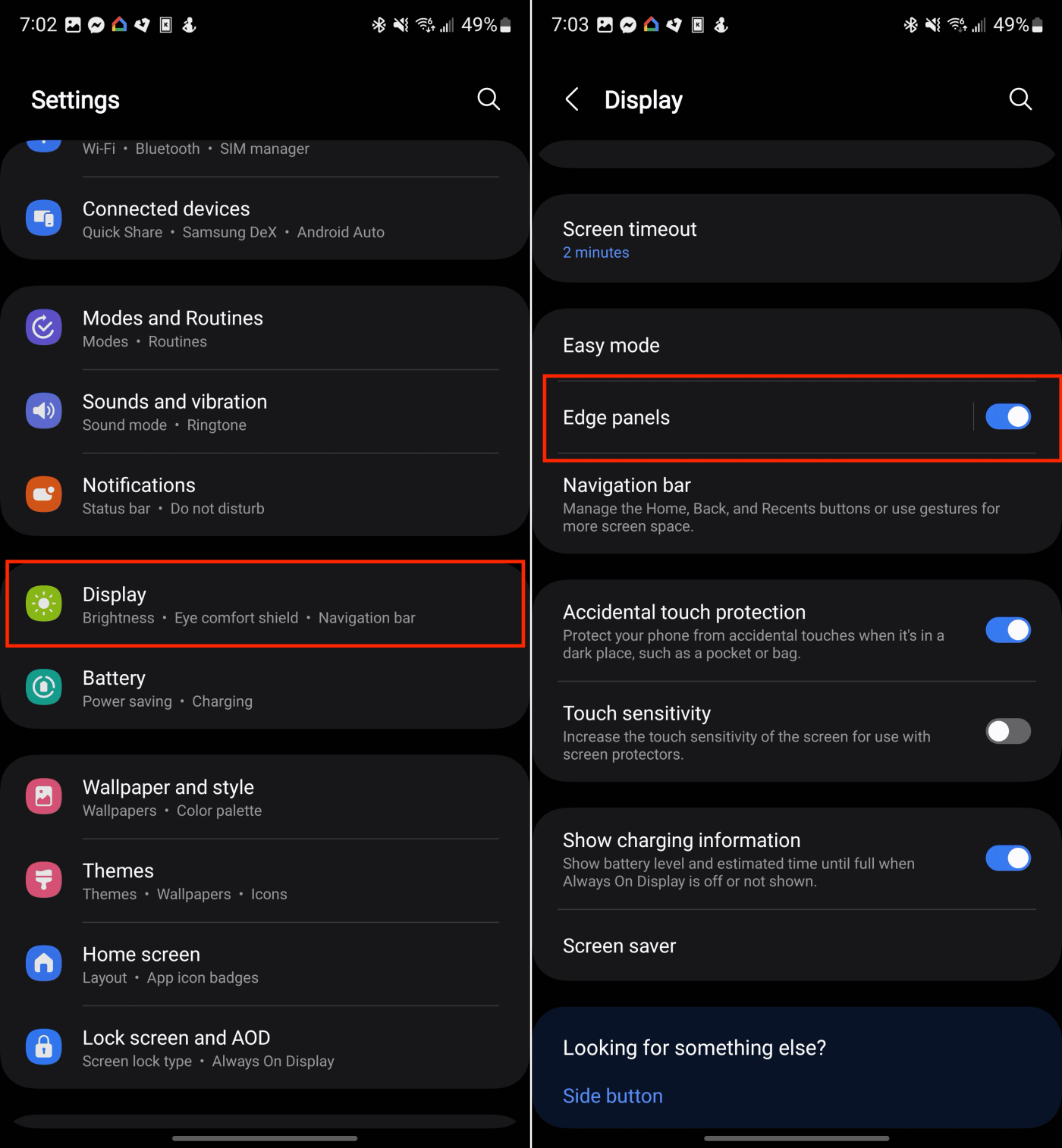
- Ketik Panel .
- Pastikan Pilihan Pintar didayakan.
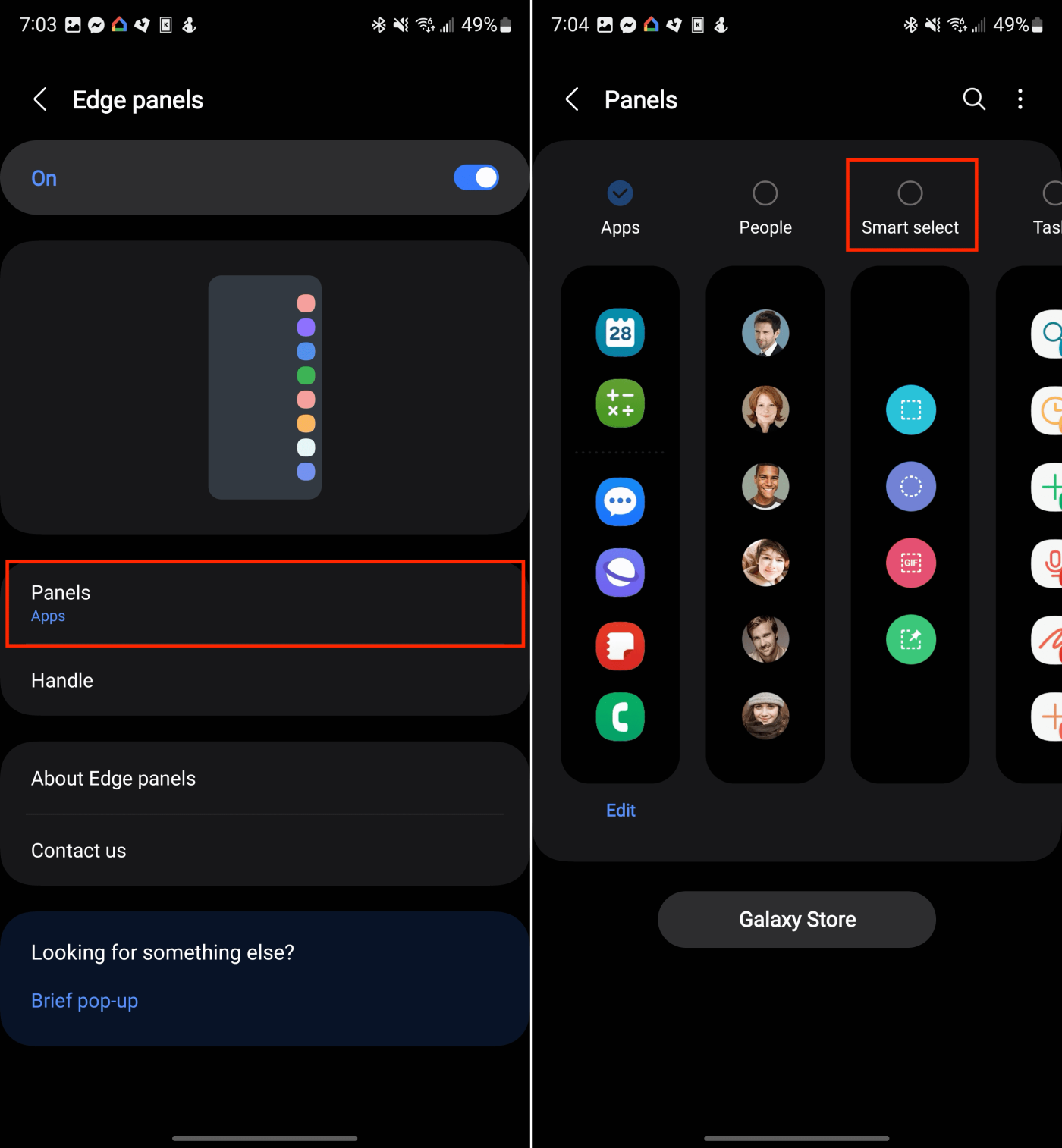
- Tutup apl Tetapan.
- Navigasi ke halaman yang anda ingin ambil tangkapan skrin.
- Buka Panel Tepi dengan leretan dari sisi skrin.
- Anda seharusnya melihat garis besar kecil kotak yang menunjukkan tempat Panel Tepi berada.
- Leret sekali lagi sehingga anda melihat panel Pilih Pintar.
- Pilih salah satu daripada yang berikut:
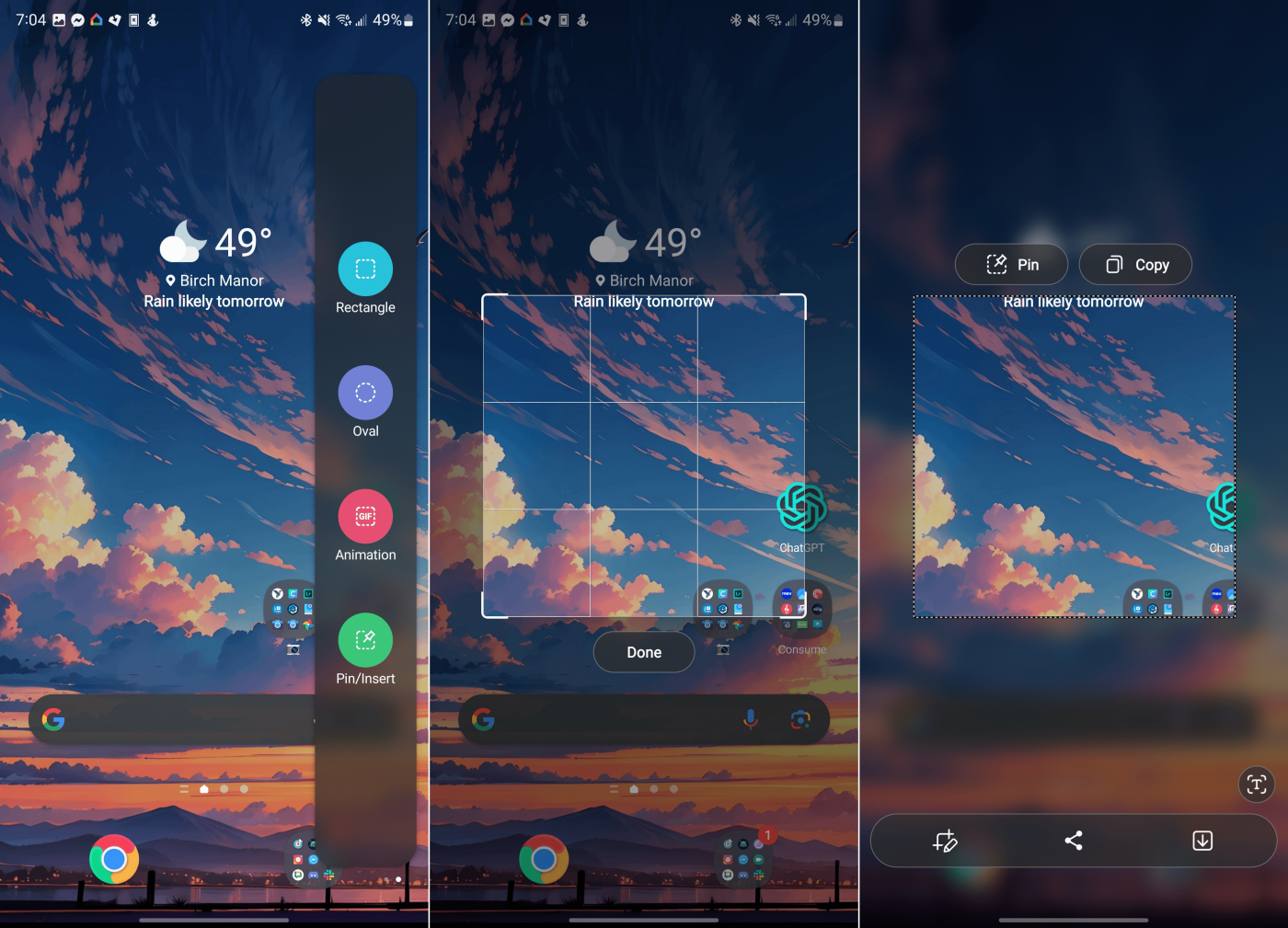
Selepas anda memilih, segi empat tepat atau bujur akan diletakkan pada skrin. Hanya seret sudut atau tepi bentuk sehingga anda telah menyerlahkan kawasan yang anda ingin tangkapan skrin. Apabila semuanya sudah sedia, ketik butang Selesai .
S Pen
Kaedah terakhir ini tersedia secara eksklusif kepada pemilik Galaxy S24 Ultra, terima kasih kepada kemasukan S Pen ke dalam kotak. S Pen bukan sahaja memudahkan tangkapan skrin tetapi juga meningkatkan pengalaman menandatangani PDF dan menavigasi telefon. Samsung telah menyepadukan ciri Perintah Udaranya dengan S Pen, menawarkan suite utiliti yang dioptimumkan untuk digunakan dengan stylus ini. Berikut ialah panduan untuk menangkap tangkapan skrin pada Galaxy S24 Ultra menggunakan S Pen:
- Keluarkan S Pen daripada silonya pada Galaxy S24 Ultra anda.
- Ketik ikon Perintah Udara.
- Pilih Pilih pintar .
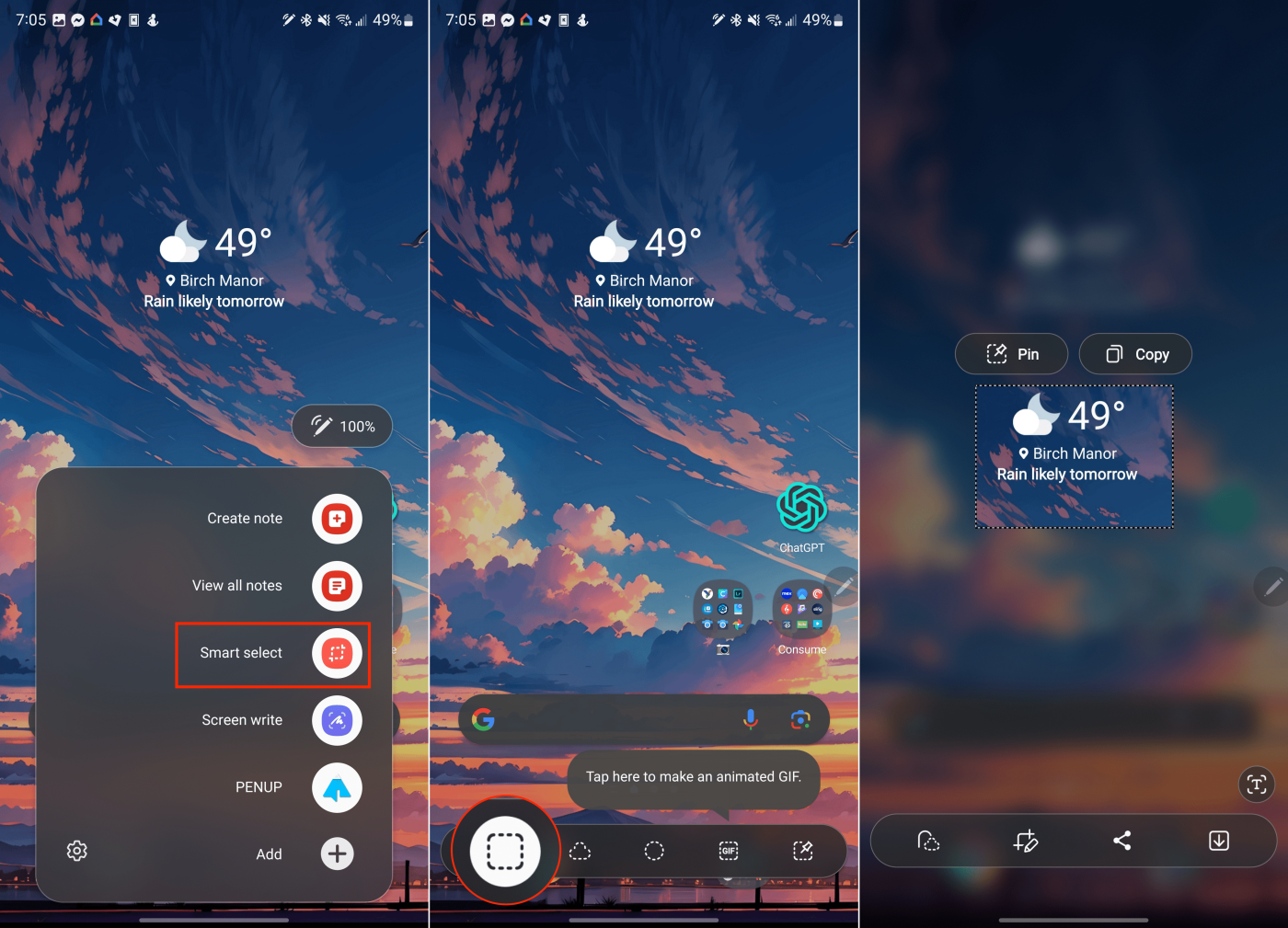
Selepas memilih Tulis Skrin, telefon anda secara automatik akan menangkap apa sahaja yang ada pada skrin pada masa itu. Kemudian, anda boleh menggunakan S Pen anda untuk menganotasi tangkapan skrin, atau anda boleh mengetik ikon Simpan dalam bar menu untuk menyimpan tangkapan skrin.
Kesimpulan
Galaxy S24 menyelaraskan proses mengambil, mengedit dan berkongsi tangkapan skrin dengan pelbagai pilihan fleksibel dan keupayaan canggihnya. Sama ada anda tertarik dengan pendekatan tekan butang klasik, kemudahan leretan tapak tangan, kelancaran arahan suara atau kawalan terperinci yang ditawarkan oleh tangkapan skrol, terdapat teknik untuk setiap senario. Menjadi mahir dalam kaedah ini membolehkan anda menangkap setiap maklumat penting dan detik yang tidak dapat dilupakan dengan pasti pada Galaxy S24 anda.